- مؤلف Jason Gerald [email protected].
- Public 2023-12-16 10:53.
- آخر تعديل 2025-01-23 12:05.
يمكنك توصيل جهاز PS4 بجهاز iPhone أو Android باستخدام تطبيق PlayStation. بمجرد توصيل الجهازين ، يمكنك التحكم في PS4 عبر هاتفك ، أو استخدام هاتفك كشاشة ثانية إذا كانت اللعبة التي تلعبها تدعمها. يمكنك أيضًا توصيل محرك أقراص USB بجهاز PS4 لتشغيل ملفات الفيديو أو نسخ البيانات احتياطيًا.
خطوة
جزء 1 من 2: توصيل الهواتف الذكية بتطبيقات PlayStation
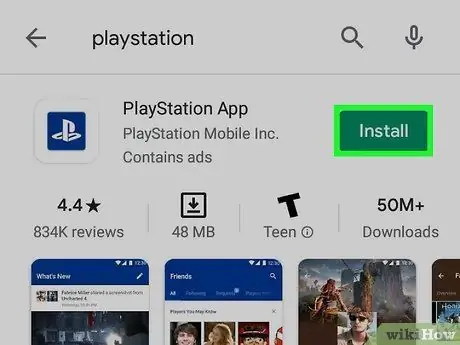
الخطوة 1. قم بتنزيل تطبيق PlayStation على هاتفك
يمكنك تنزيل تطبيق PlayStation مجانًا من App Store أو Play Store. تطبيق PlayStation متاح لأجهزة iPhone و Android

الخطوة 2. قم بتوصيل PS4 والهاتف بنفس الشبكة
- يمكنك توصيل PS4 الخاص بك بشبكة عبر Wi-Fi أو Ethernet. من أجل الاتصال ببعضهما البعض ، يجب توصيل جهاز PS4 والهاتف بنفس الشبكة.
- تحقق من إعدادات شبكة PS4 في قائمة الإعدادات> الشبكة. إذا كنت تقوم بتوصيل PS4 الخاص بك عبر Ethernet ، فتأكد من توصيل هاتفك بشبكة Wi-Fi على نفس جهاز التوجيه.
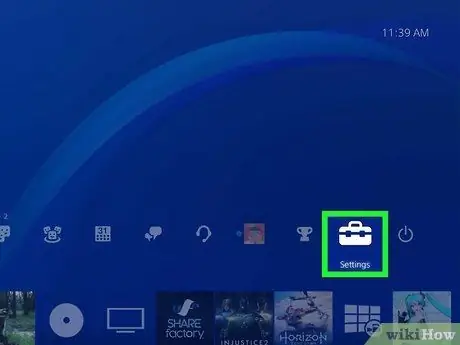
الخطوة الثالثة. افتح قائمة الإعدادات على PS4
يوجد هذا الزر في الزاوية العلوية اليمنى من الشاشة. للوصول إلى هذه القائمة ، اضغط على "أعلى" في قائمة PS4 الرئيسية
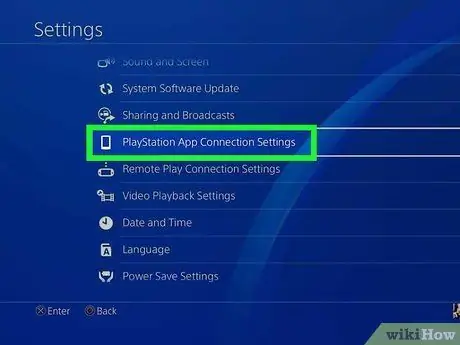
الخطوة 4. حدد خيار إعدادات اتصال تطبيق PlayStation.
حدد إضافة جهاز. سترى الرمز على الشاشة
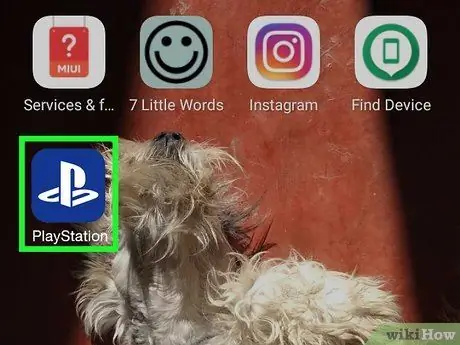
الخطوة 5. افتح تطبيق PlayStation على هاتفك
للوصول إلى PS4 عبر الهاتف المحمول ، لا تحتاج إلى تسجيل الدخول إلى حساب PSN الخاص بك
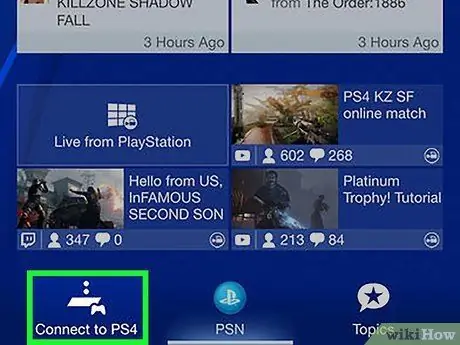
الخطوة 6. اضغط على Connect to PS4.
يوجد هذا الخيار أسفل الشاشة

الخطوة 7. اضغط على PS4 الخاص بك
سيظهر PS4 على شاشة Connect to PS4 ، مع تسمية توضيحية تعمل بالطاقة. إذا لم يظهر جهاز PS4 على الشاشة ، فتحقق من اتصالات الشبكة على كلا الجهازين ، وتأكد من توصيل هاتفك وجهاز PS4 بالشبكة نفسها. للبحث في PS4 ، انقر فوق "تحديث"
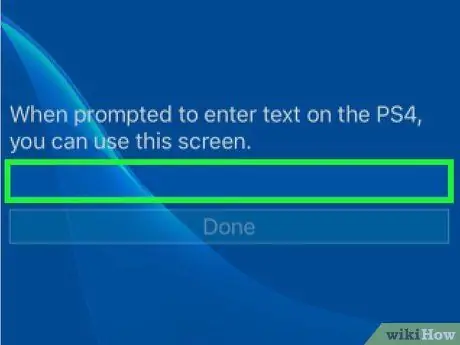
الخطوة 8. أدخل الرمز الذي يظهر على PS4
سيسمح هذا الرمز المكون من 8 أرقام للهاتف بالاتصال بجهاز PS4
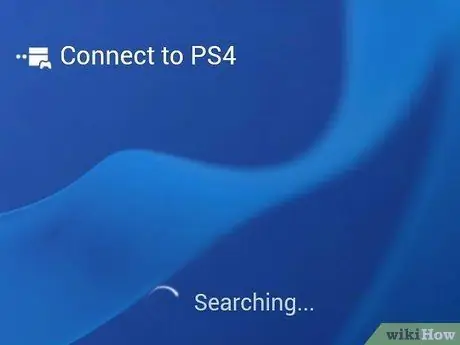
الخطوة 9. قم بتوصيل هاتفك بـ PS4
بعد إدخال الرمز ، سيتصل هاتفك فورًا بجهاز PS4. يمكنك التحكم في PS4 مباشرة من خلال هاتفك
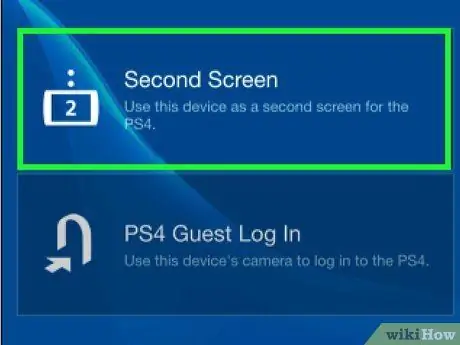
الخطوة 10. قم بتمكين عناصر تحكم PS4 من خلال النقر على خيار الشاشة الثانية
- سيحول هذا الخيار هاتفك إلى وحدة تحكم ، والتي يمكنك استخدامها للتنقل في قوائم PS4. لسوء الحظ ، لا يمكنك التحكم في اللعبة باستخدام وحدة التحكم على شاشة هاتفك.
- اسحب الشاشة للتنقل بين القوائم ، ثم اضغط على شاشة الهاتف للتحديد.
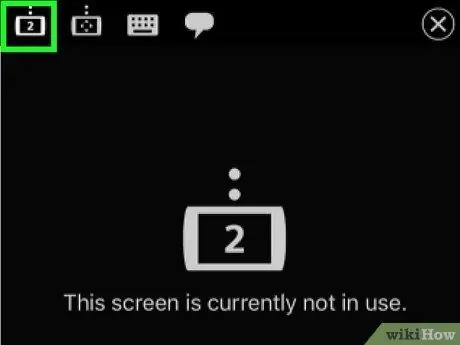
الخطوة 11. قم بتمكين وظيفة الشاشة الثانية للعبة معينة
تسمح لك بعض الألعاب باستخدام هاتفك كشاشة ثانية. إذا كانت اللعبة التي تلعبها تدعم ميزة الشاشة الثانية ، فانقر على أيقونة "2" أعلى وحدة تحكم PS4 الافتراضية على هاتفك
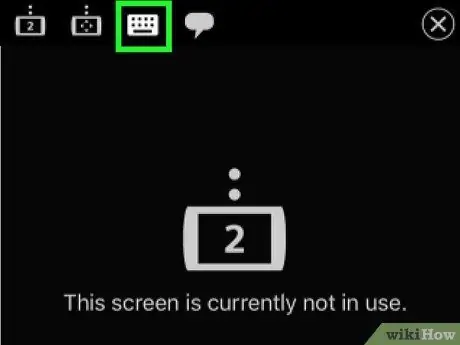
الخطوة 12. استخدم هاتفك كلوحة مفاتيح PS4
اضغط على أيقونة لوحة المفاتيح على هاتفك لجعل هاتفك لوحة مفاتيح PS4. بهذه الطريقة ، يمكنك الكتابة على PS4 بسهولة أكبر

الخطوة 13. أوقف تشغيل PS4
عندما تنتهي من استخدام PS4 ، يمكنك إيقاف تشغيل PS4 الخاص بك مباشرةً من هاتفك. أغلق وحدة تحكم الشاشة الثانية ، ثم انقر فوق الطاقة. إذا تم ضبط PS4 على إيقاف التشغيل تمامًا ، فسيُطلب منك إيقاف تشغيل PS4. في هذه الأثناء ، إذا تم تعيين PS4 الخاص بك للدخول في وضع Rest Mode ، فسوف يدخل PS4 الخاص بك في وضع Rest Mode
جزء 2 من 2: استخدام محرك أقراص USB
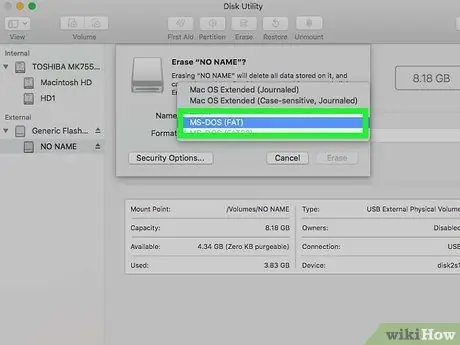
الخطوة 1. قم بتهيئة محرك أقراص USB ليتوافق مع PS4
- يمكنك استخدام محرك أقراص USB لتشغيل ملفات الوسائط أو حفظ بيانات اللعبة. لكي يتعرف PS4 على محرك الأقراص ، يجب عليك أولاً تهيئة محرك الأقراص. ستؤدي عملية التهيئة إلى محو جميع البيانات الموجودة على محرك الأقراص. ومع ذلك ، فإن معظم محركات أقراص USB لديها بالفعل تنسيق مناسب لجهاز PS4.
- انقر بزر الماوس الأيمن فوق محرك الأقراص على جهاز الكمبيوتر ، ثم انقر فوق تهيئة. في عمود نظام الملفات ، حدد FAT32 أو exFAT.
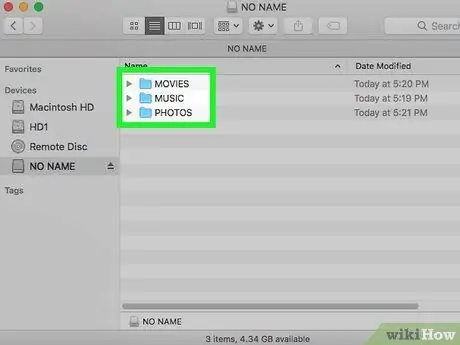
الخطوة 2. قم بإنشاء مجلدات "MUSIC" و "MOVIES" و "PHOTOS" على محرك الأقراص
يتطلب PS4 تخزين البيانات في بنية المجلد المناسبة. تأكد من أن المجلد موجود في أقصى جزء من محرك أقراص USB
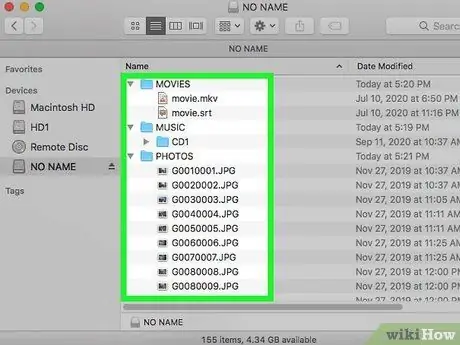
الخطوة 3. انسخ الوسائط التي تريد تشغيلها إلى المجلد المناسب
انسخ الموسيقى إلى مجلد MUSIC ومقاطع الفيديو إلى مجلد MOVIES والصور إلى مجلد PHOTOS

الخطوة 4. قم بتوصيل محرك الأقراص بمنفذ USB على PS4
لا يمكن توصيل بعض محركات الأقراص السميكة بجهاز PS4 نظرًا لموقع منفذ USB وهو أمر غير ممكن
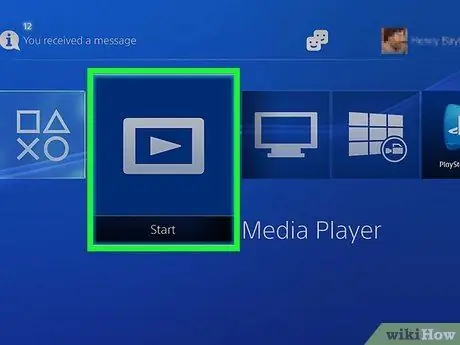
الخطوة 5. افتح تطبيق Media Player لتشغيل الموسيقى ومقاطع الفيديو
يمكنك العثور على هذا التطبيق في المكتبة> التطبيقات
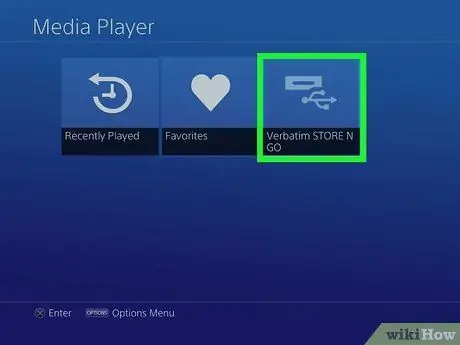
الخطوة 6. حدد محرك أقراص USB لعرض محتوياته
سيُطلب منك تحديد محرك أقراص عند فتح Media Player
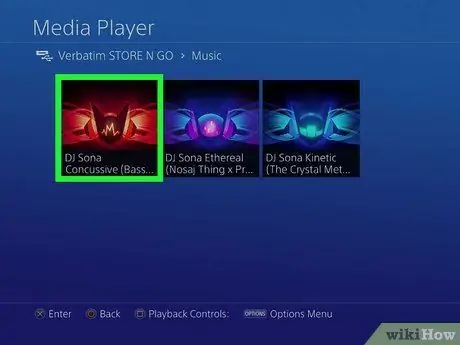
الخطوة 7. ابحث عن المحتوى الذي تريده
سيتم تنظيم المحتوى الذي تدخله حسب المجلد
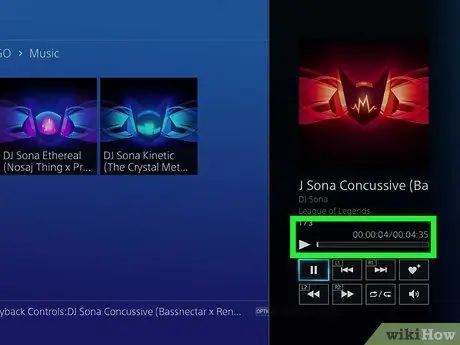
الخطوة 8. قم بتشغيل المحتوى الذي تريده
سيتم تشغيل الأغنية أو الفيديو الذي حددته على الفور. للعودة إلى قائمة PS4 الرئيسية ، اضغط على زر الصفحة الرئيسية. سيستمر تشغيل الموسيقى في الخلفية
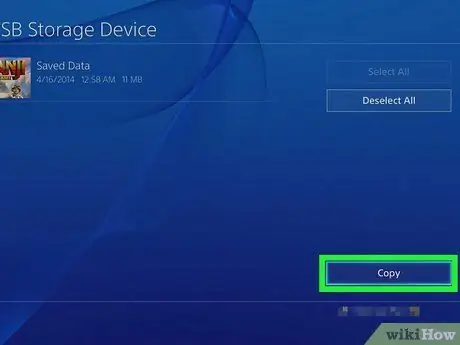
الخطوة 9. انسخ بيانات اللعبة إلى محرك أقراص USB
- يمكنك نسخ بيانات اللعبة احتياطيًا على محرك أقراص USB.
- افتح تطبيق الإعدادات ، ثم حدد إدارة حفظ البيانات التطبيق.
- حدد البيانات المحفوظة في تخزين النظام ، ثم حدد البيانات التي تريد نسخها احتياطيًا.
- اضغط على زر الخيارات ، ثم حدد نسخ إلى وحدة تخزين USB.
- حدد الملفات التي تريد نسخها ، ثم انقر فوق نسخ.
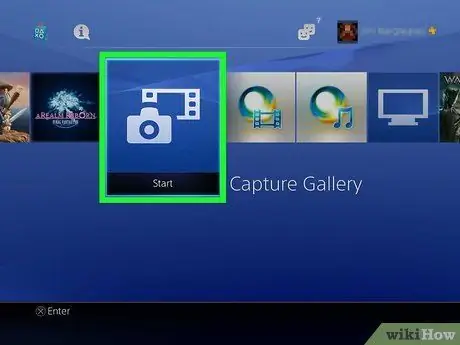
الخطوة 10. انسخ لقطات الشاشة ومقاطع فيديو الألعاب إلى محرك أقراص USB
- يمكنك استخدام محرك أقراص USB لحفظ مقاطع فيديو اللعبة ولقطات الشاشة.
- افتح تطبيق Capture Gallery من المكتبة.
- ابحث عن المحتوى الذي تريد نسخه إلى محرك أقراص USB.
- اضغط على زر الخيارات ، ثم حدد نسخ إلى وحدة تخزين USB.
- حدد الملفات التي تريد نسخها ، ثم انقر فوق نسخ. سيتم نسخ الملف إلى محرك أقراص USB.






